D3D10Warp.dll: wat is het en hoe corruptiefouten te herstellen
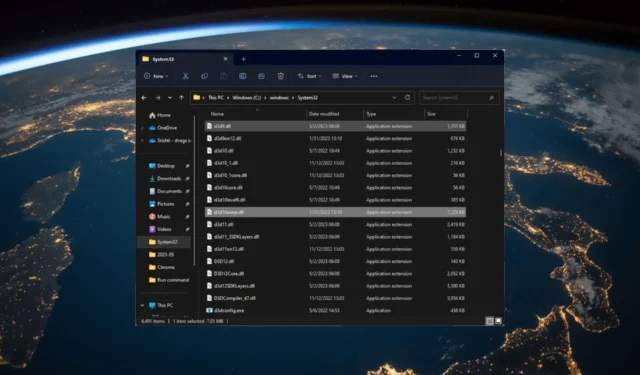
D3d10warp.dll is een Dynamic Link Library gecategoriseerd als een Win32 DLL bestand, ook wel bekend als een Direct3D Rasterizer-bestand, ontwikkeld door Microsoft.
Wat is d3d10warp.dll?
D3d10warp.dll staat voor Direct3D 10 Warp en is gekoppeld aan het DirectX 10 grafische systeem op Windows-besturingssystemen.
Het is een onderdeel van DirectX 10 dat op software gebaseerde weergave mogelijk maakt via de WARP-rasterizer (Windows Advanced Rasterization Platform) wanneer er geen fysieke GPU aanwezig is.
Waarom is de d3d10warp.dll beschadigd?
Nu u de oorzaken kent, gaan we verder met het oplossen van fouten.
Hoe kan ik de corruptiefouten d3d10warp.dll oplossen?
Voordat u geavanceerde stappen voor probleemoplossing uitvoert, moet u overwegen de volgende controles uit te voeren:
- Probeer de computer opnieuw op te starten.
- Installeer de betreffende app opnieuw.
- Zorg ervoor dat er geen Windows-updates in behandeling zijn.
Als deze aanpassingen niet voor u werken, bekijk dan de gedetailleerde oplossingen hieronder.
1. Gebruik een DLL-fixer van derden
De tool kan alle Windows DLL-bestanden zoals d3d10warp.dll zonder een misser herstellen of herstellen. Hierdoor worden de conflicten tussen apps van derden en het besturingssysteem opgelost en worden de pc-prestaties verbeterd.
2. Registreer het DLL-bestand opnieuw
- Druk op de Windows toets, typ cmd en klik op Als administrator uitvoeren.
- Typ de volgende opdrachten om de d3d10warp.dll te registreren en druk op Enter:
regsvr32 D3D10Warp.dll - Klik op OK als daarom wordt gevraagd en start uw computer opnieuw op.
3. Voer SFC- en DISM-scans uit
- Druk op de Windows toets, typ cmd en klik op Als administrator uitvoeren.
- Kopieer en plak de volgende opdracht om systeembestanden te herstellen en druk op Enter:
sfc/scannow - Wacht tot de scan is voltooid, typ de volgende opdracht om Windows OS-beeldbestanden te herstellen en druk op Enter:
Dism /Online /Cleanup-Image /RestoreHealth - Zodra de scan is voltooid, maakt uw pc automatisch verbinding met de Windows Update-service om de corrupte bestanden te downloaden en te vervangen. Start uw computer opnieuw op om de wijzigingen door te voeren.
4. Voer een systeemherstel uit
- Druk op Windows + R om de Run- console te openen.
- Typ sysdm.cpl en klik op OK om Systeemeigenschappen te openen .
- Ga naar het tabblad Systeembeveiliging en klik op de knop Systeemherstel .
- Selecteer in het venster Systeemherstel Kies een ander herstelpunt en klik op Volgende.
- Selecteer het herstelpunt vóór de DLL-ontbrekende fout en klik op Volgende .
- Klik op Voltooien om het proces te starten.
5. Download het bestand handmatig en vervang het
- Ga naar de website DLL-bestanden , zoek d3d10warp.dll, selecteer een geschikte optie en klik op Downloaden .
- Druk op de Windows toets, typ cmd en klik op Als administrator uitvoeren.
- Kopieer en plak de volgende commando’s een voor een en druk op Enter na elk commando:
-
takeown /f %windir%\system32\d3d10warp.dll /a
icacls %windir%\System32\d3d10warp.dll /grant administrators:F
ren %windir%\System32\d3d10warp.dll d3d10warp.dll.bak
copy c:\temp\d3d10warp.dll %windir%\system32\d3d10warp.dll
-
- Het nieuwe bestand wordt in de map System32 geplaatst. Probeer de apps te gebruiken die de fout veroorzaken om te controleren of het nu werkt.
Dit zijn dus methoden die u kunt volgen om te repareren dat d3d10warp.dll ontbreekt of beschadigd is. Als u vragen of suggesties heeft, kunt u deze in de opmerkingen hieronder vermelden.


Geef een reactie